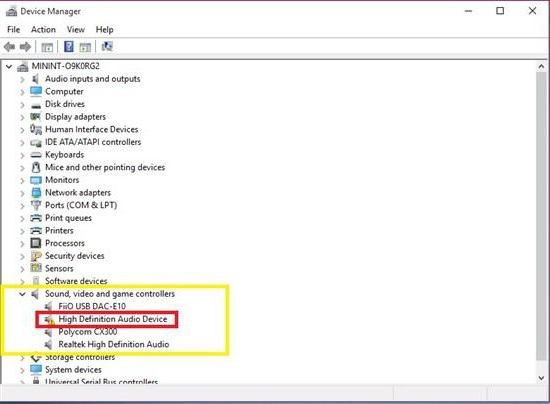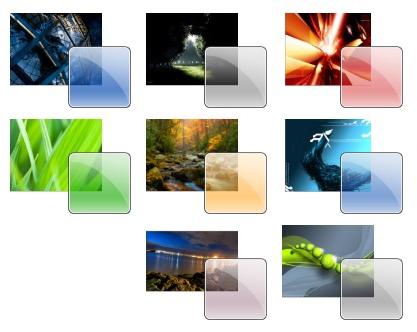Slik installerer du markører for Windows 7. En nybegynners brukerhåndbok
For å diversifisere utseendet på operasjonensystem, mange brukere, som regel, endre bakgrunnsbilde på skrivebordet, installere en mer attraktiv "oppgavelinje" eller overføre den til for eksempel til den øverste delen av skjermen. Du kan også endre lydvarsler og markører.

Ja, ofte bruker brukerne ikke oppmerksomhet til detteet lite element i grensesnittet, men ved å installere deg selv i stedet for den standard hvite pekeren til noen andre, vil du legge merke til hvordan utseendet på operativsystemet vil endre seg, blir mer "levende".
Erfarne brukere vet hvordan man installerermarkører for Windows 7. Men hvis du nettopp begynte å studere datamaskinen, vil informasjonen nedenfor hjelpe deg med å forstå alle nyanser som erstatter musepekeren. Du vil finne ut hvilke typer markører det er, du kan selvstendig, ved hjelp av en av metodene, installerer dem.
Hva betyr utvidelsene av ". Cur", ".ani", ".inf"?
Poengene du lastet ned kan ha forskjellige utvidelser:
- ".Cur" - vanlige markører, kommer i hvilken som helst farge, form, størrelse. Vanligvis er de fleste brukere som installerer seg selv på datamaskinen, bare slike pekere.
- ".ani »- animerte musepekere for Windows 7 og andre versjoner. Hvis du vil "revitalisere" dette elementet av operativsystemet, kan du bruke slike pekere. På Internett kan du finne og laste ned animerte sett som noen bruker vil like.
- "Inf." - En slik utvidelse har filer beregnet til automatisk installering av pekere.
Så, med utvidelsene er alt klart, så heretter vil du lære å installere markører for Windows 7.
Bytt pekeren gjennom "Kontrollpanel"
For å endre musemarkøren, klikk"Start" og skriv inn "Kontrollpanel". Her, sett små ikoner og gå til "Mus" delen. Nå åpner fanen "Pekere", kan du selektivt endre en markør eller endre ordningen (som inneholder et sett med pekere). Det er også mulig å fjerne skyggen av markøren eller omvendt for å slå den på.
Windows 7-markører er installertsom følger. På fanen "Pointers" i "Settings" -delen, klikk LMB på markøren du vil endre, og klikk deretter "Browse." Et vindu vil dukke opp der du kan velge en av de foreslåtte "Windows" -alternativene.
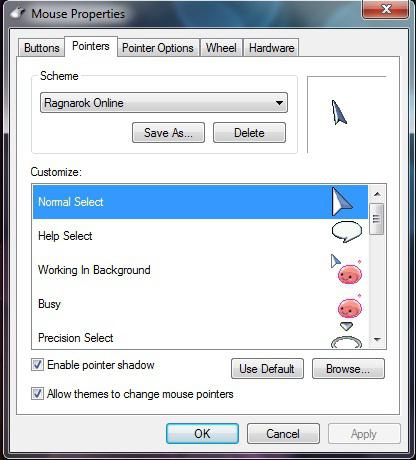
Hvis du lastet ned et arkiv med et sett med pekere, må du pakke det ut i denne mappen - C: WindowsCursors, for å kunne installere dem senere.
Når du endrer musepekeren til Windows 7, må du lagre diagrammet ved å klikke på den aktuelle knappen.
Hvordan endre pekeren ved hjelp av "Personalisering"
Du kan angi en ny markør gjennom delen."Personalisering". Høyreklikk på skrivebordet og i kontekstmenyen velg det aktuelle alternativet. Det er en side der i menyen til venstre du må klikke på linken "Endre musepekere".
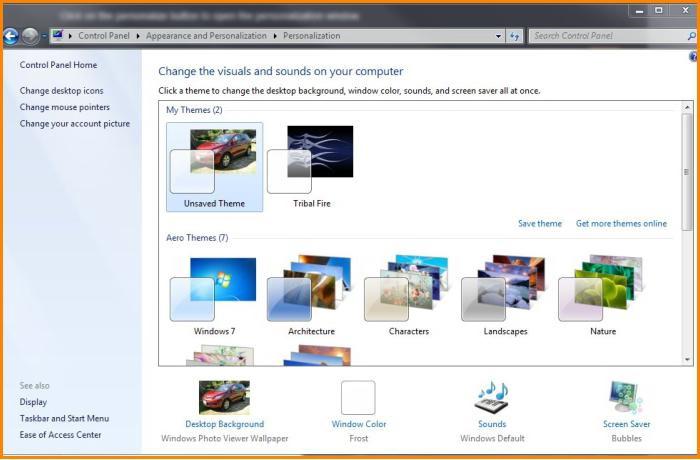
Du vet allerede hvordan du endrer markøren til Windows 7,så følg bare trinnene ovenfor. Gå tilbake til "Innstillinger" og velg den mest attraktive, etter din mening, musepekeren som du tidligere har lastet ned fra Internett.
Forresten, når du åpner "Mus" -delen,Klikk på Pointer Options-fanen. Her kan du stille markørhastigheten og noen effekter. Hvis du for eksempel sjekker alternativet for å vise musesporet, vil du se at en slags hale vil "dra" bak pekeren. For å ikke søke etter markøren, merk av i boksen i nærheten av den tilsvarende funksjonen. Trykk på "Ctrl" -knappen - den tapte pekeren vises umiddelbart på skjermen.
Automatisk installasjon
Hvis du ønsker det, kan du installere umiddelbarthele samlingen av markører, og ikke manuelt endre hvert alternativ. For å utføre denne operasjonen må du laste ned et sett med markører. Samtidig må du se om en fil med filtypen ".inf" er til stede i den. Hvis det finnes en slik fil, høyreklikker du på den og velger "Installer" i kontekstmenyen. Deretter åpner du delen "Mus" ved hjelp av PU eller "Personalisering", på fanen "Pointers" legger du merke til underavsnittet "Ordning". Velg den du lastet ned fra nettverket og sendt til mappen "Markører". Klikk på "Apply".

Å vite hvordan du installerer markører for Windows 7 medVed å bruke ".inf" -filen, kan du spare tid, siden du ikke trenger å endre hver peker manuelt. Men husk at det ikke alltid er mulig å finne en god samling av markører som helt passer deg. Forresten, når du laster ned settet, må du være oppmerksom på nettstedets omdømme (installer, for eksempel WOT-utvidelsen).
konklusjon
Selvfølgelig kan noen brukere siat det ikke er nødvendig å endre noen elementer av operativsystemet, er det bedre å forlate standard tapet, musepekere, "oppgavelinje" og andre alternativer. Men faktisk er dette en personlig sak for hver person.
Du vil sannsynligvis endre seg noen gangersituasjonen i leiligheten, omarrangere møblene eller utføre minst en kosmetisk reparasjon. Så folk som jobber på datamaskinen, trenger en endring i naturen.
Så nå vet du hvordan du installerer markører for Windows 7, slik at du når som helst kan oppdatere de ordentlig irriterende OS-poengene.